پرینت اسپولر نوعی سرویس مدیریتی است که وظیفه دارد فایل های ارسال شده برای پرینتر را ارزیابی و کنترل نماید. به این صورت که برخی از فرامین مربوط به چاپ را حذف کرده یا متناسب با شرایط اولویت بندی می کند. لذا این امکان را برایتان فراهم می آورد که کنترل بیشتری بر عملکرد دستگاه و صف چاپ داشته باشید.
حال اگر Print Spooler فعال نبوده یا به هر دلیلی ایراد پیدا کرده باشد، چاپگر نمی تواند دستور پرینت را از رایانه دریافت کند. فعال نبودن قابلیت مذکور معمولاً به اجرای همزمان چند برنامه مختلف در کامپیوتر ارتباط دارد. البته خرابی درایور، باگ های نرم افزاری و تجمع فرامین چاپ نیز در این قضیه دخیل هستند. در ادامه به شما خواهیم آموخت که چگونه مشکلات مربوط به Print Spooler را برطرف کنید.

با سرویس پرینت اسپولر آشنا شوید
در سازمان های بزرگ پرینتر از طریق شبکه به چندین رایانه مختلف وصل می شود تا کاربران بتوانند اسناد مختلفی را جهت چاپ ارسال نمایند. این اسناد توسط سرویسی تحت عنوان پرینت اسپولر اولویت بندی می شوند تا کنترل فایل های آماده شده برای چاپ به نحو احسن انجام گیرد. در واقع Print Spooler با اولویت بندی فایل ها امکان نظارت بیشتر روی صف چاپ را فراهم می کند.
مثلا قابلیت مذکور برخی از فرامین مربوط به چاپ را لغو نموده یا دستور ارسال شده از سوی کاربر را به طور کامل حذف می نماید. سرویس Print Spooler همچنین موظف است فایل های فرستاده شده به پرینت سرور را مدیریت کند. بنابراین می توان گفت سرویس مورد نظر با این هدف طراحی شده که استفاده همزمان چندین کاربر از پرینتر امکان پذیر شود.
علت مشکل ساز شدن پرینت اسپولر چیست؟
همان طور که گفتیم، وظیفه Print Spooler در پرینتر مدیریت و بهینه سازی دستورات چاپ است. البته گاهی اوقات این سرویس باعث می شود که چاپگر نتواند وظایف خود را به درستی انجام دهد. به عنوان مثال اگر درایور پرینتر خراب شده باشد، پرینت اسپولر در عملکرد ماشین اداری اختلال ایجاد می کند.
همچنین در صورتی که چندین برنامه مختلف در پس زمینه ویندوز در حال اجرا باشند، دستگاه قادر به اجرای فرمان چاپ نخواهد بود. تجمع دستورات چاپی نیز از جمله عواملی است که موجب می شود چاپگر نتواند فرمان پرینت اسناد را دریافت کند. معیوب بودن فایل های مربوط به چاپ و باگ های نرم افزاری هم از دیگر دلایلی هستند که در مشکل ساز شدن Print Spooler نقش دارند.
نحوه برطرف کردن مشکلات پرینت اسپولر
ایراد پیدا کردن سرویس Print Spooler منجر به از کار افتادن ماشین اداری و عدم اجرای فرمان چاپ می شود. برای برطرف کردن چنین مسئله ای کافی است سرویس مربوطه را مطابق مراحلی که در ادامه آورده شده، متوقف نمایید. البته اگر با طی کردن این روند موفق به رفع مشکلات دستگاه نشدید، می توانید برای دریافت راهنمایی بیشتر با تیم زبده نمایندگی برادر تماس بگیرید.
متوقف کردن و راه اندازی مجدد Print Spooler از طریق تنظیمات ویندوز
1. جهت خاتمه دادن به ایرادات پرینت اسپولر نخست پنجره Print Spooler Properties را در رایانه متصل شده به چاپگر اجرا کنید.
2. حالا جهت دسترسی به پنجره Run کلیدهای Windows + R را از روی کیبورد بفشارید.
3. پس از آن واژه msc را در پنجره Run وارد کنید و روی دکمه Enter بزنید.
4. اینک عبارت Print Spooler را جستجو نمایید و روی نتیجه مرتبط دابل کلیک کنید.
5. در گام بعدی از قسمت راست پنجره Services گزینه Print Spooler را برگزینید. سپس از بخش سمت چپ صفحه روی گزینه Stop بزنید تا متوقف شود.
6. نهایتاً برای راه اندازی مجدد سرویس مربوطه روی گزینه Start کلیک کنید.
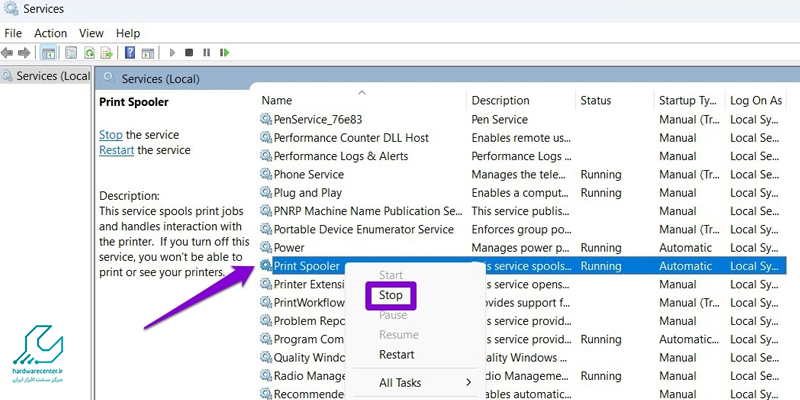
بررسی تنظیمات پنجره Print Spooler Properties
1. پنجره Print Spooler Properties را در کامپیوتر اجرا کنید و وارد تب General شوید.
2. اکنون جهت رفع مشکلات پرینت اسپولر روی لیست کشویی Startup Type بزنید، سپس حالت Automatic را برگزینید.
3. در مرحله بعد برای اعمال پیکربندی های انجام شده روی دکمه Apply کلیک نمایید.
4. وارد تب Recovery شوید و بعد از تغییر دادن کلیه آیتم ها روی دکمه Apply بزنید.
5. به تب Log On بروید و تیک گزینه Allow interaction with desktop را بردارید.
6. برای ذخیره تنظیمات روی دکمه Apply کلیک کنید و پنجره Print Spooler Properties را ببندید.
7. در نهایت سیستم را Restart نمایید، حالا بررسی کنید که مشکل چاپگر برطرف شده یا خیر.
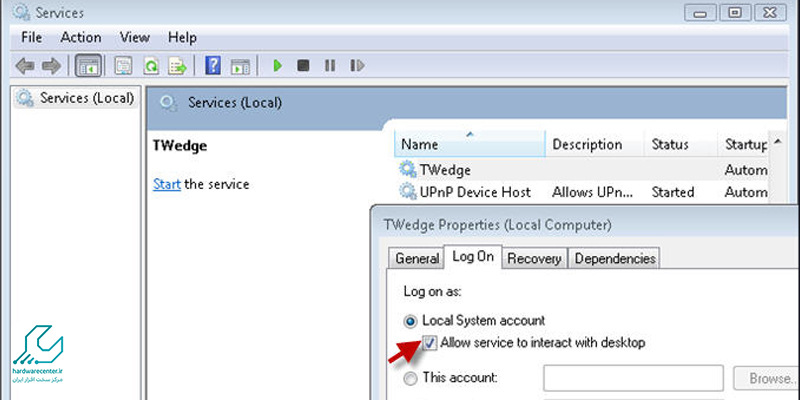
بررسی سیستم پس از راه اندازی مجدد
1. بعد از Restart کردن لپ تاپ یا کامپیوتر رومیزی خود به عنوان نمونه از یک سند پرینت بگیرید. در صورتی که ایرادات پرینت اسپولر برطرف نشده بود، وارد تب Dependencies شوید.
2. اکنون مشاهده خواهید کرد که تعدادی سرویس مختلف در بخش This service depends on the following وجود دارد. شما باید اقدام به جستجوی یکی از سرویس های ظاهر شده در پنجره Services نمایید.
3. سرویس مورد نظر را با کلیک روی گزینه Start فعال کرده، سپس روی نام آن دابل کلیک کنید.
4. حالا در پنجره پدیدار شده وارد تب General شوید و به منوی Status type بروید.
5. گزینه Status type را روی حالت Automatic قرار دهید، پس از آن واژه OK را برگزینید تا پنجره مربوط به سرویس منتخب بسته شود.
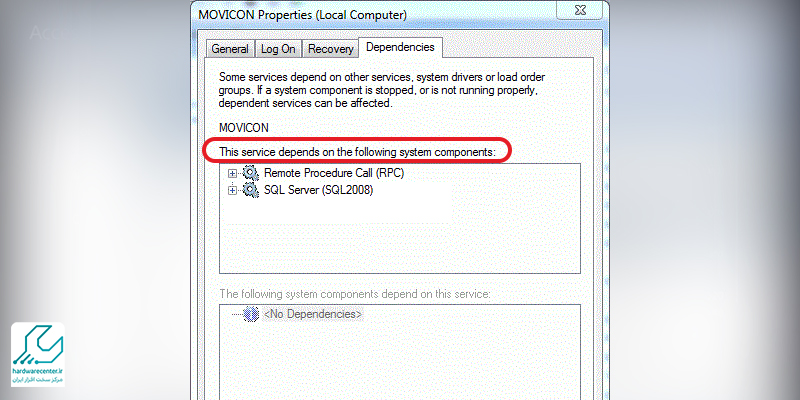
چند نکته برای پیشگیری از خرابی Spooler Print
برای این که بتوانید جلوی خرابی مجدد سرویس Spooler Print را بگیرید، لازم است یک سری نکات را مد نظر داشته باشید. از جمله نکاتی که به بهبود عملکرد چاپگر کمک می کنند، موارد زیر هستند:
1. همواره درایورهای مربوط به پرینتر خود را آپدیت نمایید.
2. برای این که پرینت اسپولر مانع عملکرد صحیح ماشین اداری نشود، فایل های باقیمانده در صف چاپ را حذف کنید.
3. حداقل ماهی یک مرتبه سرویس Spooler Print را ریست نمایید.
4. سرویس های اضافی و برنامه های کنترل پرینت که به صورت اتوماتیک نصب می شود، فرآیند چاپ اسناد را متوقف می سازند. به همین دلیل از غیر فعال کردن چنین نرم افزارهایی غافل نشوید.
5. چنانچه Spooler Print پس از آپدیت ویندوز مشکل ساز شده است، بلافاصله عملکرد آن مورد بررسی قرار دهید و تغییرات لازم را ایجاد کنید. در صورتی نتوانستید مشکل را رفع نمایید، می توانید برای بررسی تخصصی دستگاه خود با کارشناسان مرکز تعمیر پرینتر تماس بگیرید.
اگر مشکل پرینت اسپولر با متوقف کردن این سرویس برطرف نشد چه باید کرد؟
اگر با متوقف کردن سرویس Print Spooler مشکل چاپ برطرف نشد، یعنی ایراد از خود سرویس نیست بلکه یکی از فایلهای صف چاپ، درایورها یا تنظیمات پرینتر دچار خطا شده است. در این حالت میتوانید مراحل زیر را انجام دهید:
ابتدا پوشهی صف چاپ را پاک کنید. برای این کار، سرویس Print Spooler را متوقف کنید، سپس به مسیر
بروید و تمام فایلهای داخل آن را حذف کنید، بعد از آن سرویس را دوباره فعال کنید. اگر همچنان مشکل باقی بود، درایور پرینتر را بهطور کامل حذف کرده و آخرین نسخه آن را از سایت سازنده نصب کنید.
در صورتی که پرینتر به شبکه متصل است، اتصال را بررسی کنید و مطمئن شوید پرینتر در حالت Online است. گاهی هم خراب بودن فایلهای سیستمی ویندوز باعث اختلال در Spooler میشود که میتوانید با اجرای دستور sfc /scannow در CMD آن را تعمیر کنید. اگر هیچکدام از این موارد مؤثر نبود، ایجاد یک پروفایل کاربری جدید در ویندوز یا نصب مجدد ویندوز معمولاً مشکل را بهطور کامل رفع میکند.

